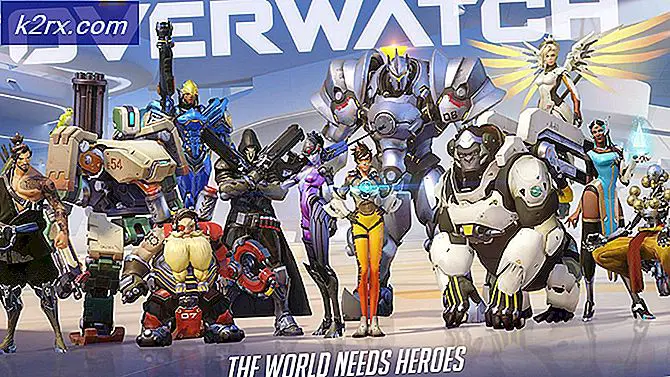Dw20.exe là gì và làm thế nào để vô hiệu hóa nó?
Một số người dùng đã được báo cáo nhận được ngẫu nhiên dw20.exe lỗi pop-up và nơi tự hỏi nếu quá trình này là có thể tháo rời và nếu nó được khuyến khích để làm như vậy. Mặc dù quá trình này có thể dễ dàng tháo rời (nếu đó là thành phần Office hợp pháp), bạn cũng có thể xử lý phần mềm độc hại được ngụy trang dưới dạng tệp thực thi DW20 .
Dw20.exe là gì?
Quá trình hợp pháp Dw20.exe được đóng gói với các sản phẩm Microsoft Office cũ. Dw20.exe (Công cụ báo cáo lỗi của Windows) được giao nhiệm vụ tự động thu thập thông tin bất cứ khi nào một chương trình văn phòng trở nên không phản hồi hoặc bị treo hoàn toàn.
Một mục đích khác của công cụ này là cho phép người dùng gửi báo cáo sự cố trực tiếp tới Microsoft. Báo cáo sự cố sau đó được cho là được sử dụng để giải quyết vấn đề cụ thể của bạn và khắc phục các bản phát hành chương trình trong tương lai.
Công cụ báo cáo lỗi này đã được gỡ bỏ khỏi bộ Microsoft Office sau khi phát hành Office 2003. Và ngay cả trên các sản phẩm Office 2003, công cụ này không phải là một phần thiết yếu của bất kỳ phần mềm đi kèm nào. Vì công cụ này đã hơn 10 năm và Microsoft đã ngừng hỗ trợ các chương trình Office 2003 một thời gian dài trước đây, tôi nghiêm túc nghi ngờ các báo cáo sự cố từ công cụ này thậm chí còn được xem xét nữa.
Mối đe dọa bảo mật tiềm ẩn
Bởi vì công cụ báo cáo lỗi của Windows (dw20.exe) là một phần mềm cũ, nó tương đối dễ dàng để xác định xem đó là một thành phần hợp pháp hoặc nhiễm phần mềm độc hại.
Để bắt đầu, bạn không nên có quá trình này trên máy tính của bạn nếu bạn không cài đặt Microsoft Office 2003 hoặc một chương trình độc lập từ bộ phần mềm này. Nếu bạn chắc chắn rằng bạn không có bất kỳ chương trình Office 2003 nào được cài đặt, có nhiều khả năng bạn đang xử lý một ứng dụng độc hại đang ngụy trang chính nó như là tệp thực thi dw20.exe .
Bạn có thể chắc chắn điều này bằng cách xem vị trí của công cụ báo cáo lỗi Windows thực thi. Để thực hiện điều này, hãy mở Task Manager (Ctrl + Shift + Esc) khi lời nhắc dw20.exe xuất hiện và tìm thấy tệp thực thi trong tab Processes . Sau đó kích chuột phải vào dw20.exe và chọn Open File Location.
Nếu vị trí được tiết lộ ở bất kỳ nơi nào khác ngoài C: \ Windows \ Microsoft.Net \ Framework \\, chúng tôi khuyên bạn nên quét hệ thống của bạn bằng phần mềm diệt phần mềm độc hại mạnh vì hệ thống của bạn có thể bị nhiễm. Nếu bạn không có trình quét bảo mật trong tay, bạn có thể sử dụng bài viết chuyên sâu của chúng tôi (ở đây) làm hướng dẫn để loại bỏ sự lây nhiễm vi-rút với Malwarebytes.
Mẹo CHUYÊN NGHIỆP: Nếu vấn đề xảy ra với máy tính của bạn hoặc máy tính xách tay / máy tính xách tay, bạn nên thử sử dụng phần mềm Reimage Plus có thể quét các kho lưu trữ và thay thế các tệp bị hỏng và bị thiếu. Điều này làm việc trong hầu hết các trường hợp, nơi vấn đề được bắt nguồn do một tham nhũng hệ thống. Bạn có thể tải xuống Reimage Plus bằng cách nhấp vào đâyCách tắt dw20.exe
Nếu bạn đã xác định rằng bạn đang xử lý tệp thực thi hợp lệ dw20.exe, bạn có thể thực hiện các bước thích hợp để vô hiệu hóa tệp thực thi dw20 . Vui lòng thực hiện theo các bước bên dưới để ngăn công cụ Báo cáo lỗi ứng dụng kích hoạt cửa sổ bật lên ngẫu nhiên:
Làm thế nào để vô hiệu hóa dw20.exe popup thông qua Registry Editor
Cách hiệu quả nhất để vô hiệu hóa công cụ Reporting Error Reporting là sửa đổi một số khóa registry. Phương pháp này liên quan đến việc thêm một mục DWReportee với giá trị 1 đến một số khóa registry. Dưới đây là hướng dẫn từng bước về cách thực hiện việc này:
- Nhấn phím Windows + R để mở cửa sổ Run. Sau đó, gõ regedit và nhấn Enter để mở Registry Editor .
- Sử dụng ngăn bên trái của Registry Editor để điều hướng đến HKEY_CURRENT_USER \ Software \ Policies \ Microsoft \ PCHealth \ ErrorReporting \ DW. Sau đó, nhấp chuột phải vào khung bên phải và chọn New> Dword (32 bit) và đặt tên là DWReportee. Cuối cùng, kích đúp vào DWReportee vừa tạo và thiết lập giá trị là 1.
- Sử dụng ngăn bên trái của Registry Editor để điều hướng đến HKEY_LOCAL_MACHINE \ Software \ Policies \ Microsoft \ PCHealth \ ErrorReporting \ DW . Sau đó, nhấp chuột phải vào khung bên phải và chọn New> Dword (32 bit) và đặt tên là DWReportee. Cuối cùng, kích đúp vào DWReportee vừa tạo và thiết lập giá trị là 1.
- Sử dụng ngăn bên trái của Registry Editor để điều hướng đến HKEY_CURRENT_USER \ Software \ Microsoft \ PCHealth \ ErrorReporting \ DW . Sau đó, nhấp chuột phải vào khung bên phải và chọn New> Dword (32 bit) và đặt tên là DWReportee. Cuối cùng, kích đúp vào DWReportee vừa tạo và thiết lập giá trị là 1.
- Sử dụng ngăn bên trái của Registry Editor để điều hướng đến HKEY_LOCAL_MACHINE \ Software \ Microsoft \ PCHealth \ ErrorReporting \ DW . Sau đó, nhấp chuột phải vào khung bên phải và chọn New> Dword (32 bit) và đặt tên là DWReportee. Cuối cùng, kích đúp vào DWReportee vừa tạo và thiết lập giá trị là 1.
- Đóng Registry Editor và khởi động lại hệ thống của bạn. Bắt đầu với lần khởi động tiếp theo, công cụ Báo cáo lỗi ứng dụng sẽ không còn nhắc bạn.
Mẹo CHUYÊN NGHIỆP: Nếu vấn đề xảy ra với máy tính của bạn hoặc máy tính xách tay / máy tính xách tay, bạn nên thử sử dụng phần mềm Reimage Plus có thể quét các kho lưu trữ và thay thế các tệp bị hỏng và bị thiếu. Điều này làm việc trong hầu hết các trường hợp, nơi vấn đề được bắt nguồn do một tham nhũng hệ thống. Bạn có thể tải xuống Reimage Plus bằng cách nhấp vào đây